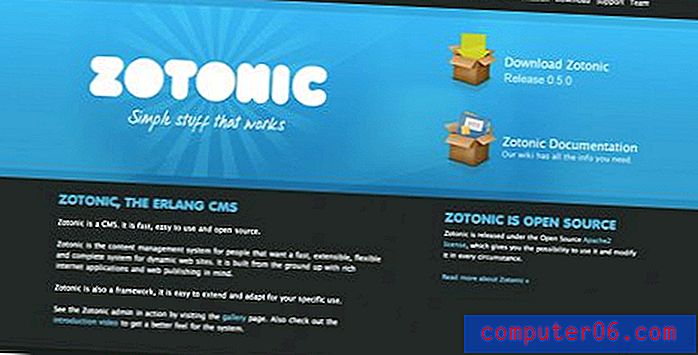Come cambiare la voce di Siri su iPhone 5
Ultimo aggiornamento: 23 marzo 2017
Imparare a cambiare la voce di Siri su un iPhone è qualcosa che potresti essere interessato a fare se usi molto Siri e sei stanco di sentire la voce predefinita, o se preferisci semplicemente cambiare sesso o accento. Fortunatamente questo è qualcosa che si è evoluto nel tempo dopo l'introduzione di Siri e ora hai alcune opzioni disponibili.
La funzione di controllo vocale sull'iPhone 5 si chiama Siri e offre un'ottima integrazione con le app e le funzionalità del telefono. Sia che tu voglia cercare qualcosa online, ottenere indicazioni stradali per un luogo vicino o impostare un promemoria o un appuntamento del calendario per te, Siri può aiutarti. Ma se usi molto Siri o sei stanco di sentire la voce predefinita, puoi scegliere di regolare l'uscita vocale che il tuo telefono usa per la funzione Siri. Ci sono un paio di altre opzioni inglesi disponibili, quindi controlla quelle fuori per vedere se una di esse è preferibile a quella che hai usato.
Come cambiare la voce su iPhone (iOS 10)
I passaggi in questa sezione sono stati eseguiti su un iPhone utilizzando la versione iOS 10.2 del sistema operativo. Se il tuo iPhone ha un aspetto diverso da quello mostrato in questa sezione o se non vedi i menu e le opzioni descritti in questa guida, potresti utilizzare una versione precedente di iOS. Puoi invece scorrere fino alla sezione successiva e vedere se quei passaggi funzionano per te.
Passaggio 1: tocca l'icona Impostazioni .

Passaggio 2: selezionare l'opzione Siri .
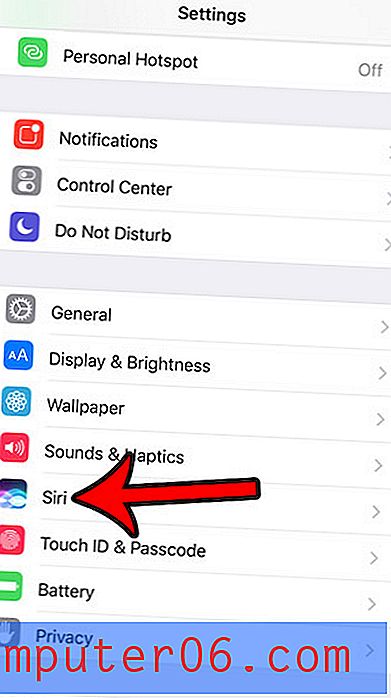
Tocca il pulsante Siri Voice .
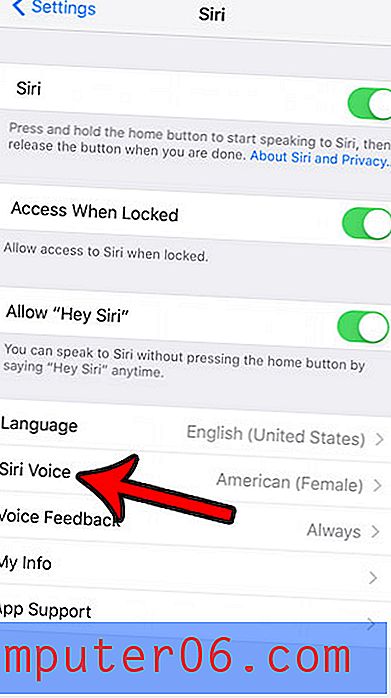
Passaggio 4: selezionare l'accento e il genere preferiti, quindi attendere il download della voce Siri scelta. Potrebbero essere necessari alcuni minuti, a seconda della velocità della connessione Internet.
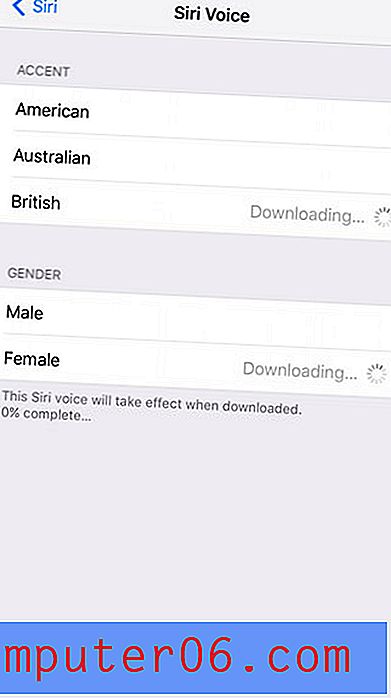
Passa dalla voce Siri predefinita (iOS 6)
C'è una cosa importante da notare prima di apportare questa modifica. Queste sono opzioni specifiche tra cui puoi scegliere e sono molto limitate. Stai essenzialmente cambiando l'impostazione della lingua per Siri, quindi potrebbero verificarsi alcuni problemi minori, a seconda della voce e dell'accento. Quindi consiglio vivamente di provarlo un po 'prima di incontrare una situazione in cui devi fare affidamento su Siri e lei ha difficoltà a capirti.
Passaggio 1: tocca l'icona Impostazioni nella schermata iniziale.
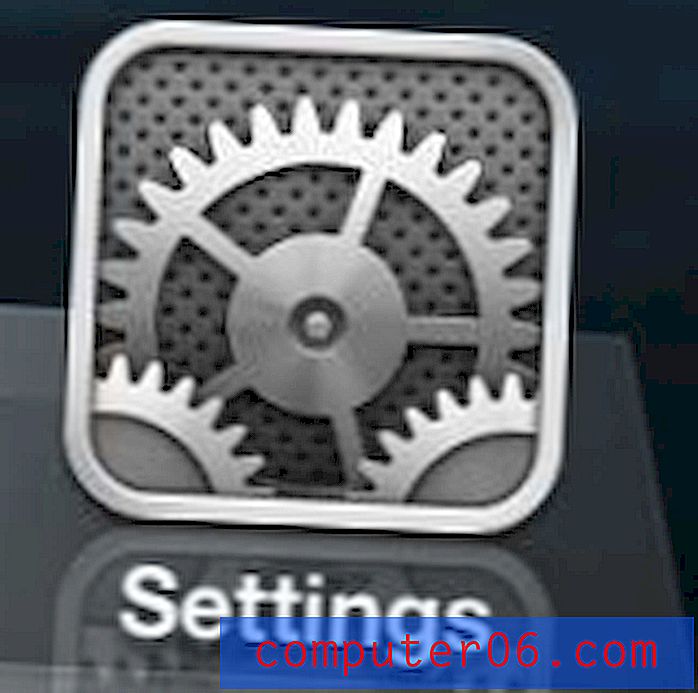
Tocca l'icona Impostazioni
Passaggio 2: tocca l'opzione Generale nella parte superiore dello schermo.
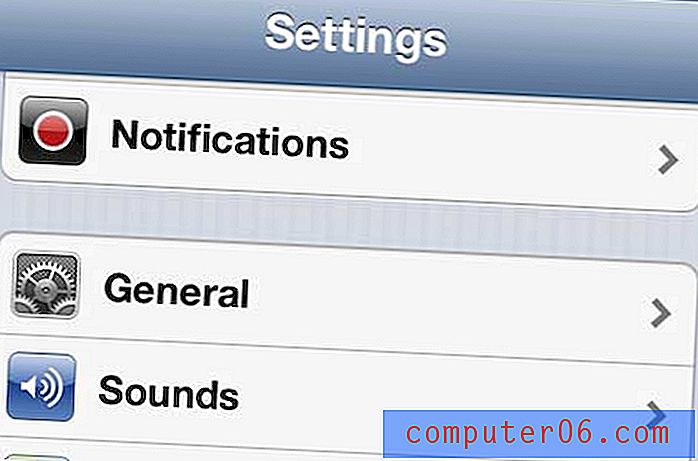
Apri il menu Generale
Passaggio 3: selezionare l'opzione Siri .
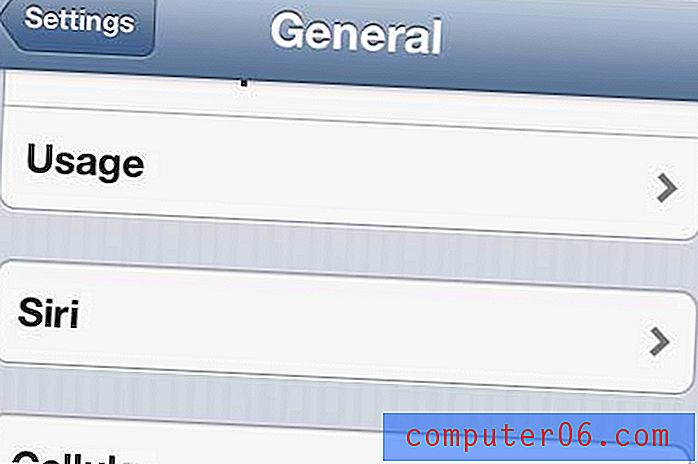
Apri il menu Siri
Passaggio 4: tocca l'opzione Lingua al centro dello schermo.
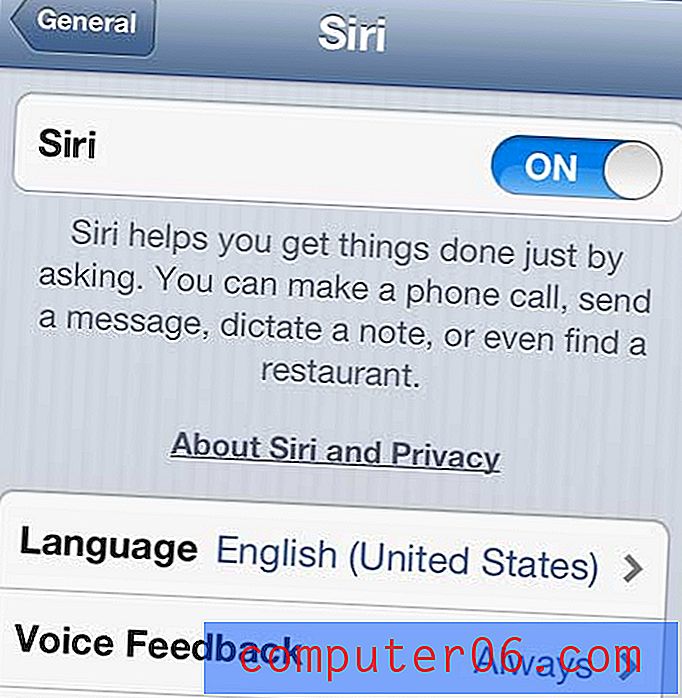
Seleziona l'impostazione Lingua
Passaggio 5: selezionare una delle opzioni inglesi al centro dello schermo. Al momento della stesura di questo articolo è possibile scegliere tra inglese (Australia), inglese (Canada), inglese (Regno Unito) e inglese (Stati Uniti) . Le opzioni del Canada e degli Stati Uniti suonano allo stesso modo, l'opzione australiana è una donna con un accento australiano e quella del Regno Unito è un uomo con un accento britannico.
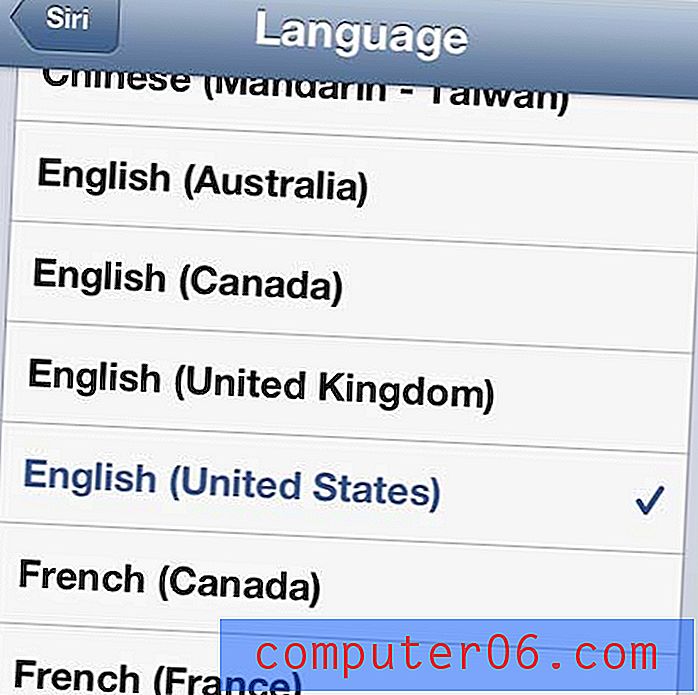
Scegli una delle opzioni inglesi
Non ho riscontrato alcun problema con i servizi di localizzazione o qualsiasi cosa che pensassi potesse essere un problema, poiché Siri era ancora in grado di darmi indicazioni per le località vicine e trovare ristoranti nelle vicinanze. In realtà ho avuto un piccolo problema con il Regno Unito Siri riconoscendo un paio di parole con cui l'ho testato, ma che potrebbe essere facilmente attribuito al mio discorso.
È sicuramente una bella modifica usare Siri con una voce diversa, quindi ti consiglio di provare una delle altre opzioni se stai cercando un cambiamento.
Siri può eseguire molte attività sul tuo dispositivo. Scopri di più sulle capacità di Siri e scopri come iniziare a integrarla maggiormente nelle tue abitudini quotidiane di utilizzo del telefono.